0xc000009a Kod błędu: 7 sposobów, aby to naprawić
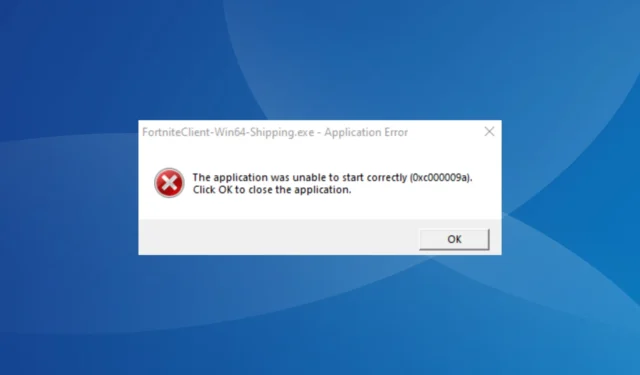
Windows to przyjazny dla użytkownika system operacyjny, który ostatnio stał się podstawowym wyborem do grania na komputerach PC, szczególnie ze względu na lepsze wrażenia z gry w systemie Windows 11 . Ale nie dla wszystkich jest to płynne żeglowanie, a wielu użytkowników natknęło się na błąd 0xc000009a.
Komunikat brzmi: Błąd aplikacji – Aplikacja nie mogła zostać poprawnie uruchomiona (0xc000009a). Kliknij OK, aby zamknąć aplikację. Błąd może pojawić się w przypadku kilku aplikacji, ale najbardziej dotyczy to Fortnite, Civilization 5 i Tarkov. Dowiedzmy się więc wszystkiego!
Co to jest błąd 0xc00009a?
Błąd pojawia się podczas uruchamiania programu i wskazuje, że system Windows może to zrobić. Może to mieć wpływ na dowolną aplikację, biorąc pod uwagę, że gdzieś na linii występuje problem, który powoduje błąd. I najczęściej błąd można łatwo naprawić.
Oto kilka powodów, dla których napotykasz 0xc000009a w systemie Windows 11:
- Uszkodzone pliki systemowe: Gdy pliki systemowe są uszkodzone , prawdopodobnie napotkasz problemy z uruchamianiem aplikacji lub nawet ponowną konfiguracją ustawień, a system Windows może się dalej zawieszać .
- Aplikacje innych firm prowadzące do konfliktów: w przypadku niektórych użytkowników była to aplikacja innej firmy, zwykle rozwiązanie antywirusowe zainstalowane na komputerze, która wywołała błąd 0xc000009a Fortniteerror.
- Brakuje krytycznych plików aplikacji: gdy aplikacje ulegają awarii , nie można zignorować możliwości nieprawidłowej instalacji, ponieważ to również może być podstawową przyczyną.
Jak naprawić błąd 0xc00009a?
Zanim przejdziemy do nieco skomplikowanych rozwiązań, wypróbuj najpierw te szybkie sztuczki:
- Uruchom ponownie komputer, a następnie ponownie uruchom program.
- Uruchom program jako administrator .
- Wyłącz wszelkie programy antywirusowe innych firm zainstalowane na komputerze.
- Przejmij na własność folder, w którym przechowywane są pliki gry.
- Sprawdź oczekujące aktualizacje systemu operacyjnego i zainstaluj je. Podobnie zaktualizuj grę.
Jeśli żadna nie działa, przejdź do poprawek wymienionych obok.
1. Napraw uszkodzone pliki systemowe
- Naciśnij Windows + R , aby otworzyć Uruchom, wpisz cmd i naciśnij Ctrl + Shift + Enter.
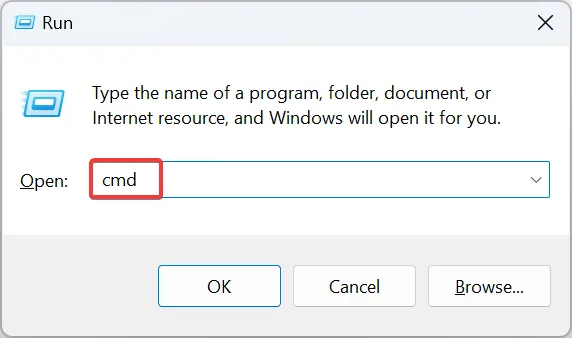
- Kliknij Tak w monicie UAC.
- Teraz wklej pojedynczo następujące trzy polecenia i naciśnij Enterpo każdym dla narzędzia DISM:
DISM /Online /Cleanup-Image /CheckHealthDISM /Online /Cleanup-Image /ScanHealthDISM /Online /Cleanup-Image /RestoreHealth - Po zakończeniu wykonaj to polecenie w celu skanowania SFC:
sfc /scannow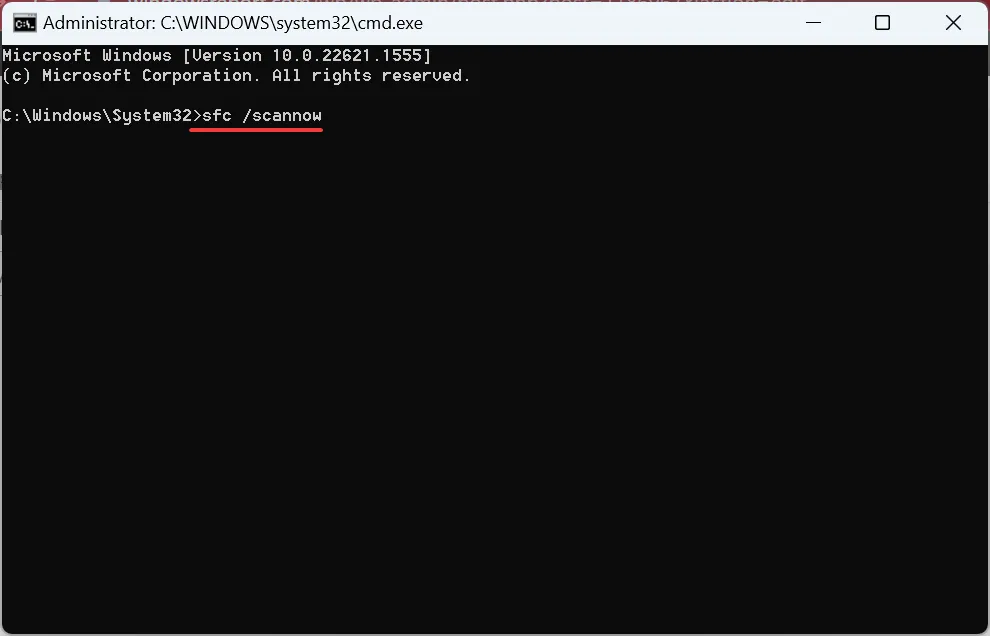
- Na koniec uruchom ponownie komputer, aby zmiany zaczęły obowiązywać.
Uszkodzone pliki systemowe są często główną przyczyną błędu aplikacji 0xc000009a. A uruchomienie narzędzia DISM i skanowanie SFC zidentyfikuje i naprawi/zastąpi wszystkie takie pliki w krótkim czasie.
Aby maksymalnie uprościć ten proces, zalecamy wypróbowanie niezawodnego narzędzia do naprawy, które uruchamia bardziej szczegółową wersję skanowania DISM i SFC.
Na przykład Fortect jest godną uwagi opcją, ponieważ może znaleźć uszkodzone, nieprawidłowo działające lub brakujące pliki systemowe i naprawić je, lokalizując zupełnie nowe komponenty jako zamienniki z często aktualizowanej bazy danych.
⇒ Zdobądź Fortec
2. Sprawdź, czy nie występują problemy z dyskiem
- Naciśnij Windows + E , aby otworzyć Eksplorator plików i przejdź do tego komputera z okienka nawigacji.
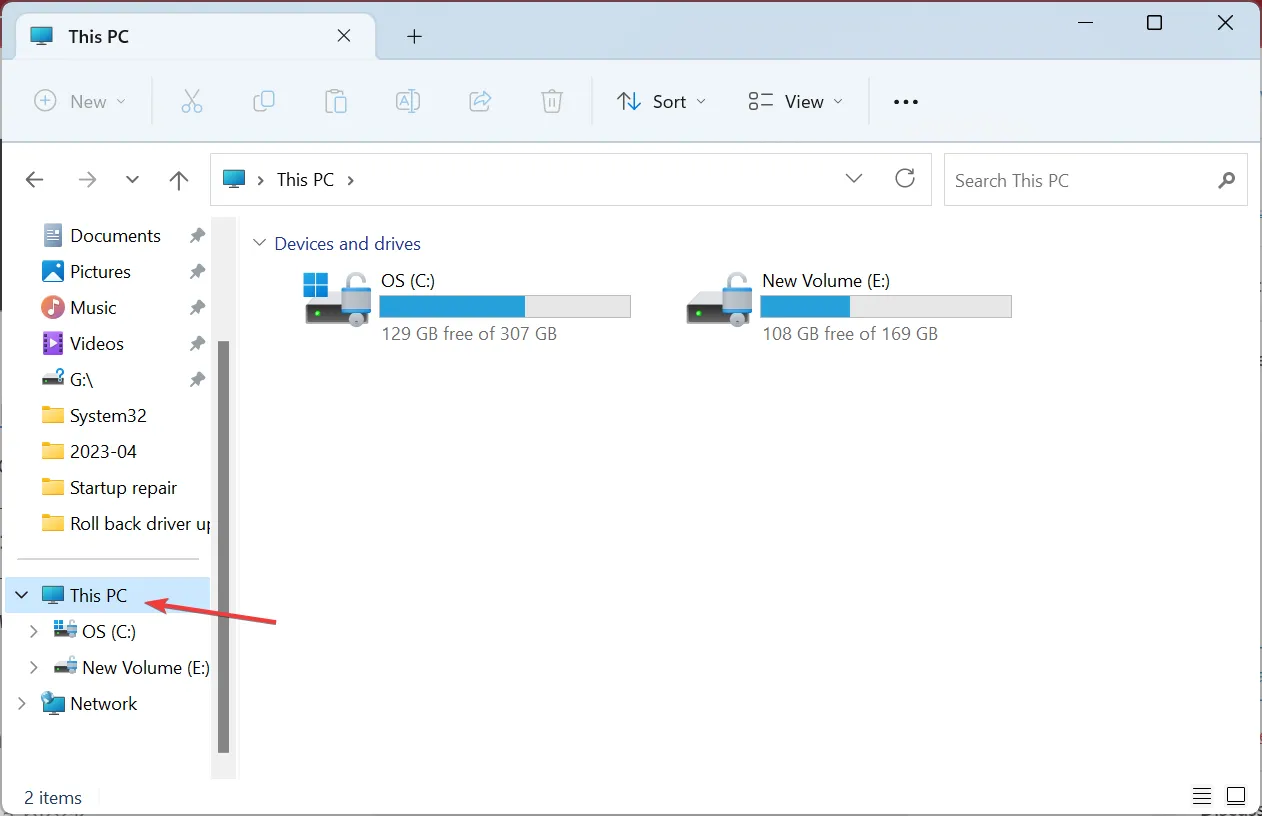
- Kliknij prawym przyciskiem myszy dysk, na którym przechowywane są pliki aplikacji, i wybierz Właściwości .
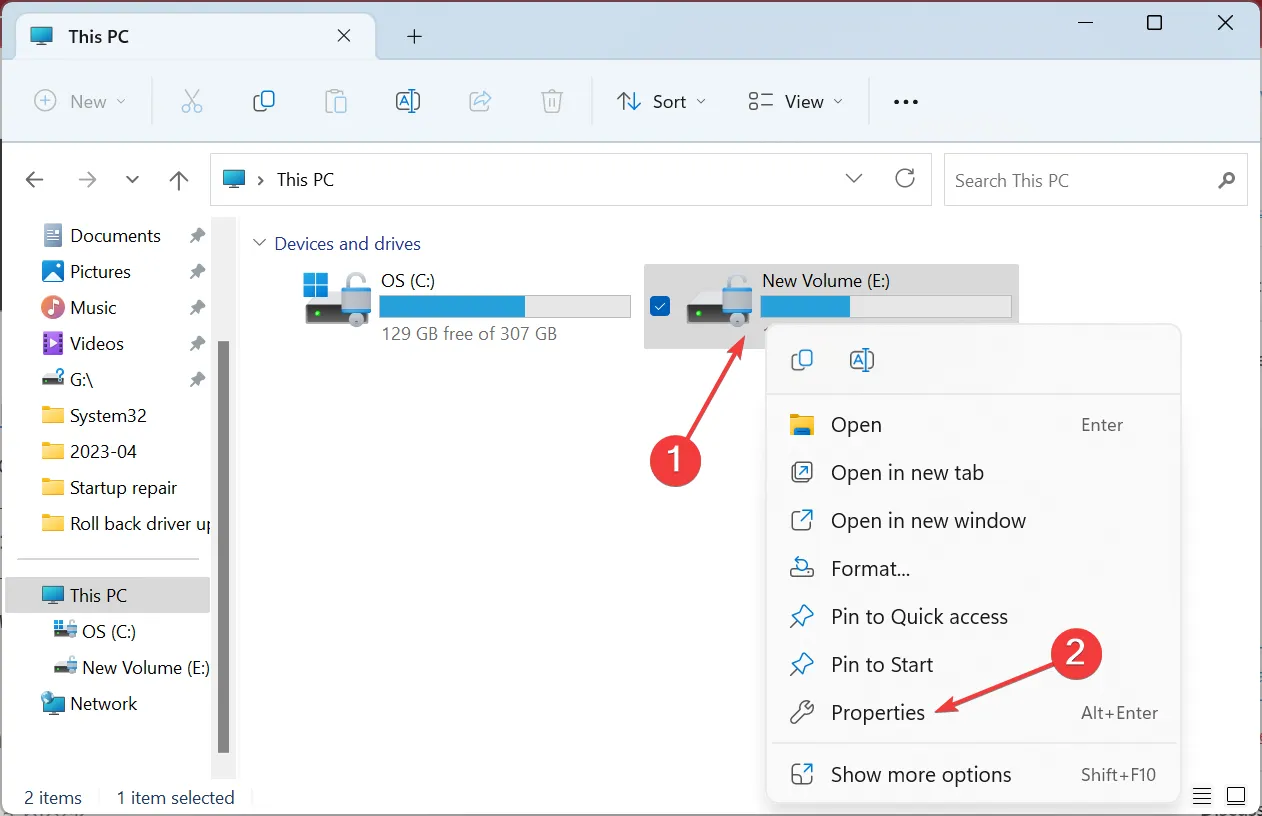
- Przejdź do karty Narzędzia i kliknij przycisk Sprawdź w obszarze Sprawdzanie błędów.
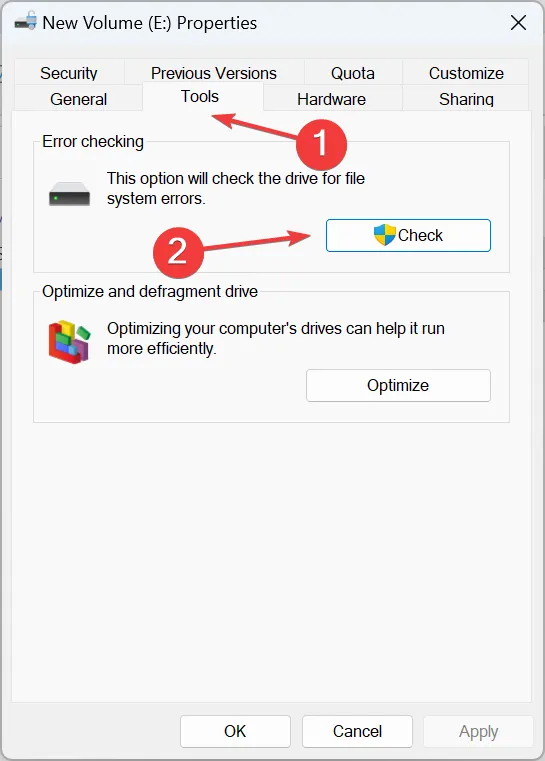
- Kliknij Skanuj dysk , aby potwierdzić i poczekaj na zakończenie procesu.
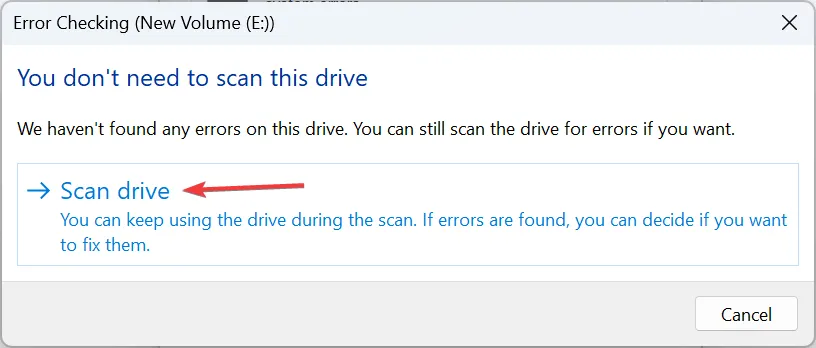
3. Odinstaluj aplikacje innych firm
- Naciśnij Windows + R , aby otworzyć Uruchom, wpisz appwiz.cpl w polu tekstowym i naciśnij Enter.
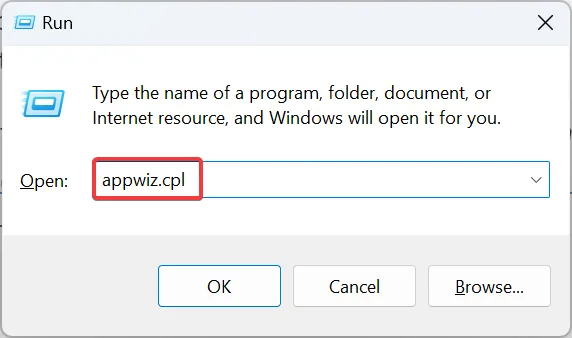
- Wybierz ostatnio zainstalowaną aplikację lub taką, która Twoim zdaniem może powodować błąd, i kliknij Odinstaluj .
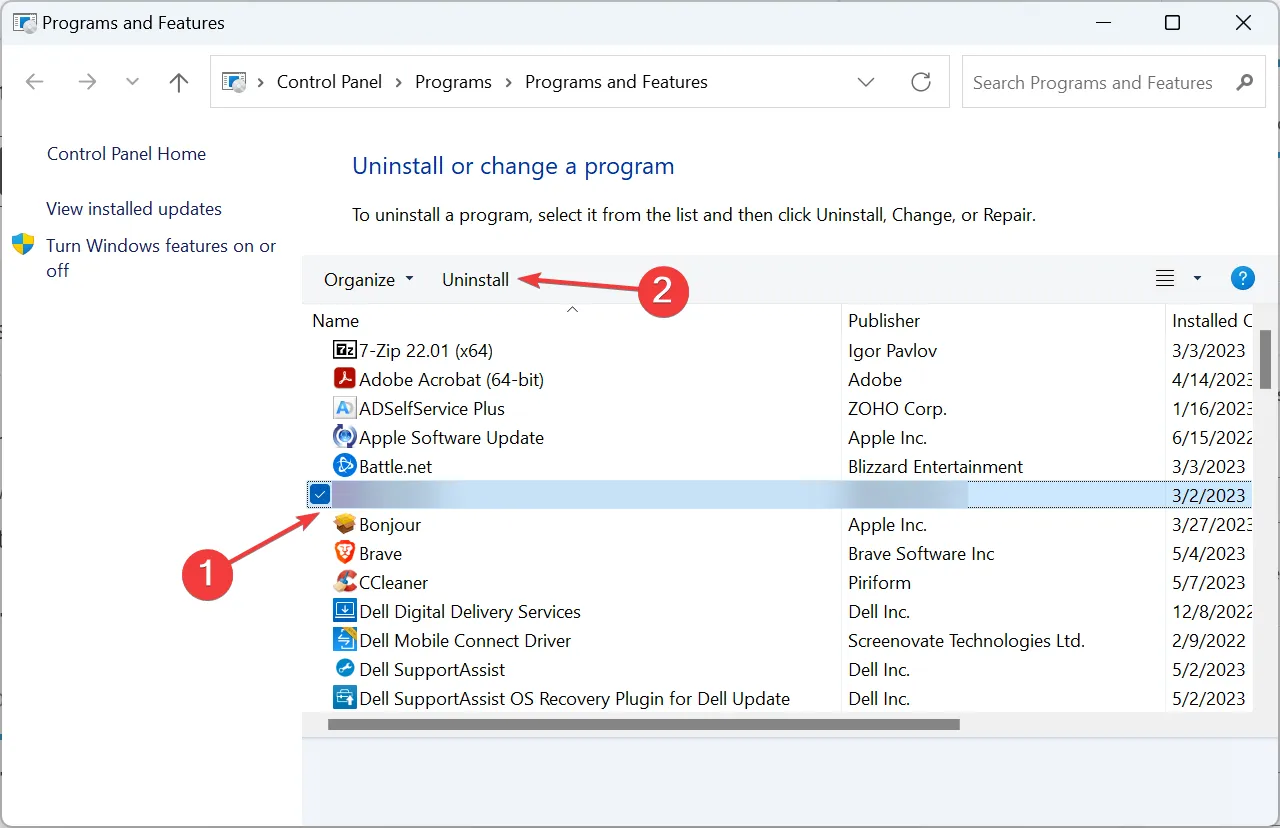
- Postępuj zgodnie z instrukcjami wyświetlanymi na ekranie, aby zakończyć proces.
Często jest to aplikacja innej firmy, która uruchamia kod błędu 0xc000009a w systemie Windows 10. Wiele osób uważa, że przyczyną jest McAfee, więc jeśli masz program antywirusowy, odinstaluj program i sprawdź, czy błąd zniknie.
4. Sprawdź, czy nie występują problemy z pamięcią RAM
Jeśli chodzi o problemy z pamięcią RAM, Microsoft oferuje wbudowane narzędzie Windows Memory Diagnostics, które automatycznie identyfikuje i eliminuje problemy z pamięcią. Pamiętaj, że nie jest to tak skuteczne, więc możesz potrzebować innego narzędzia do zapamiętywania .
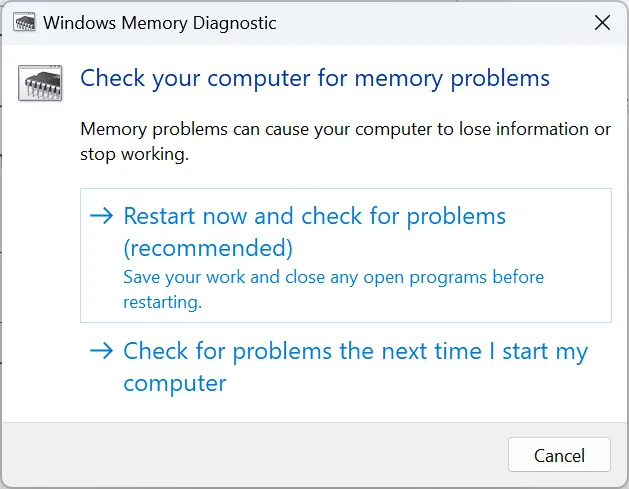
W ostateczności zawsze możesz wymienić moduły, aby sprawdzić, czy są one podstawową przyczyną 0xc000009a w BattleEye.
5. Zainstaluj ponownie grę
- Naciśnij Windows + , I aby otworzyć Ustawienia , przejdź do Aplikacje z okienka nawigacji i kliknij Zainstalowane aplikacje .
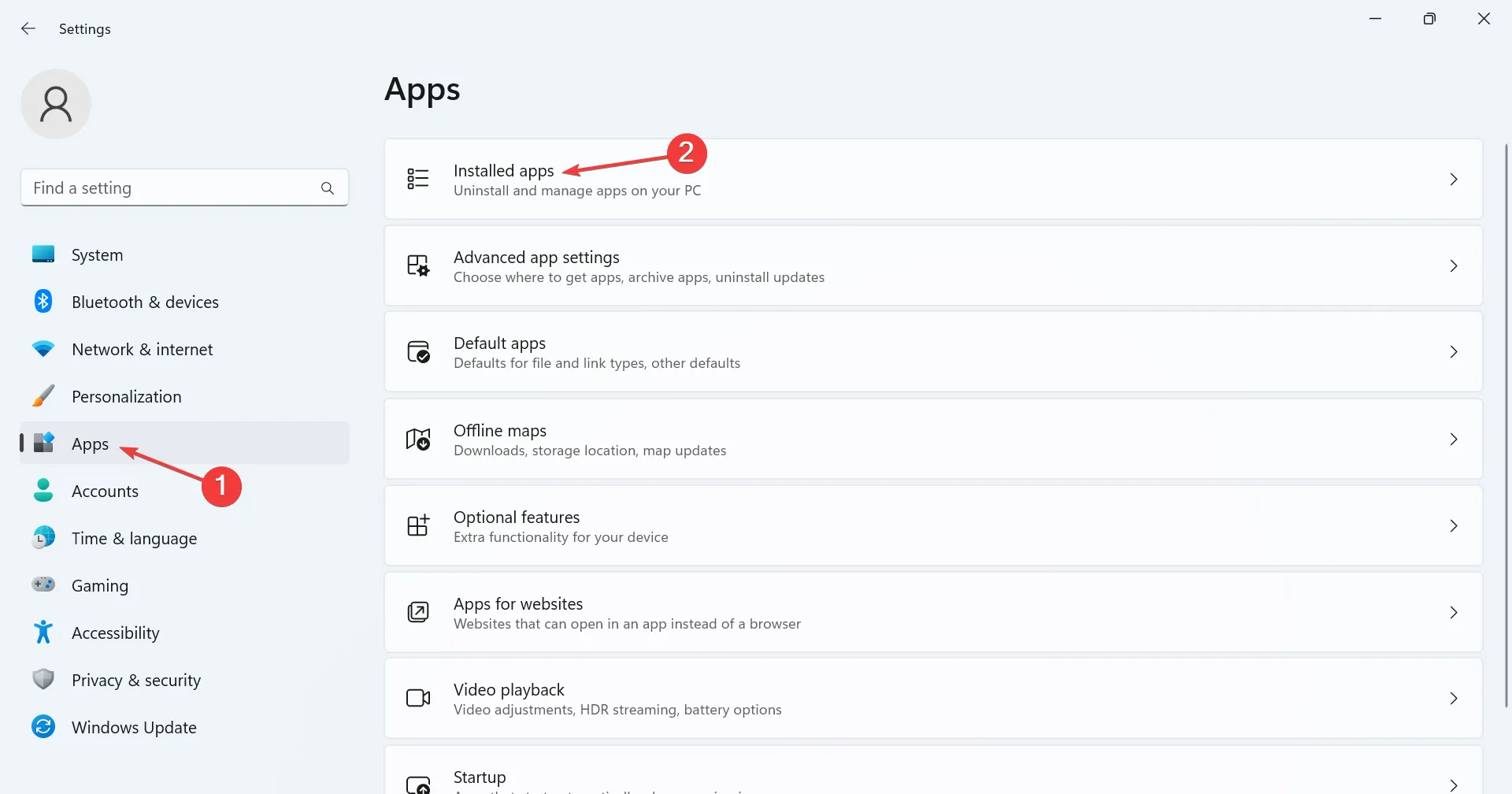
- Znajdź aplikację powodującą błąd, kliknij wielokropek obok niej i wybierz Odinstaluj .
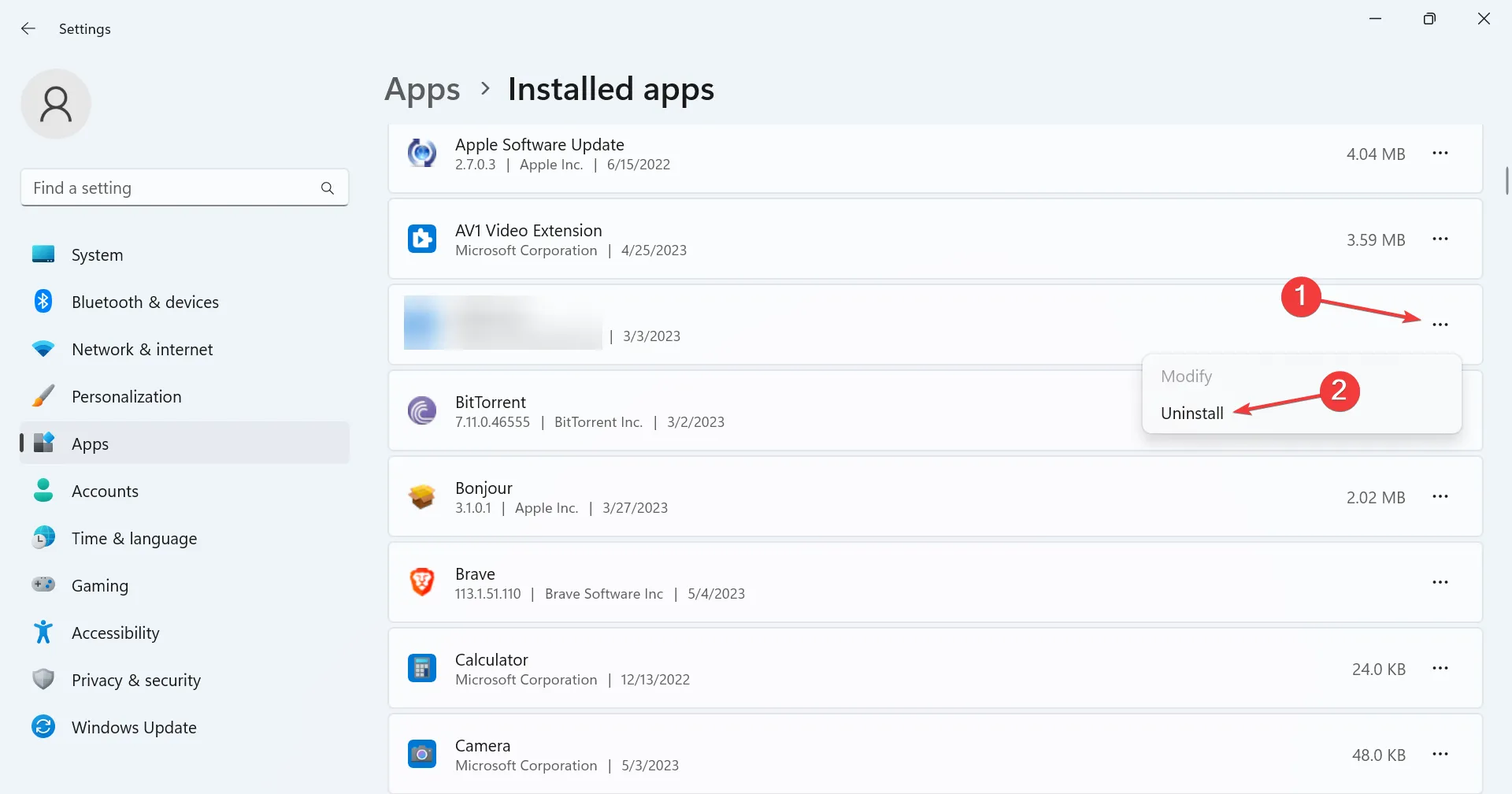
- Ponownie kliknij Odinstaluj w monicie o potwierdzenie.
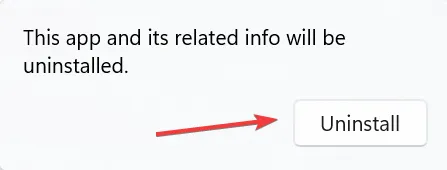
- Po zakończeniu uruchom ponownie komputer, aby zmiany zaczęły obowiązywać, i pobierz aplikację z wiarygodnego źródła, czy to z oficjalnej strony internetowej, czy Microsoft Store.
6. Odinstaluj ostatnie aktualizacje systemu Windows
- Naciśnij Windows + , I aby otworzyć Ustawienia , przejdź do Windows Update i kliknij Historia aktualizacji po prawej stronie.
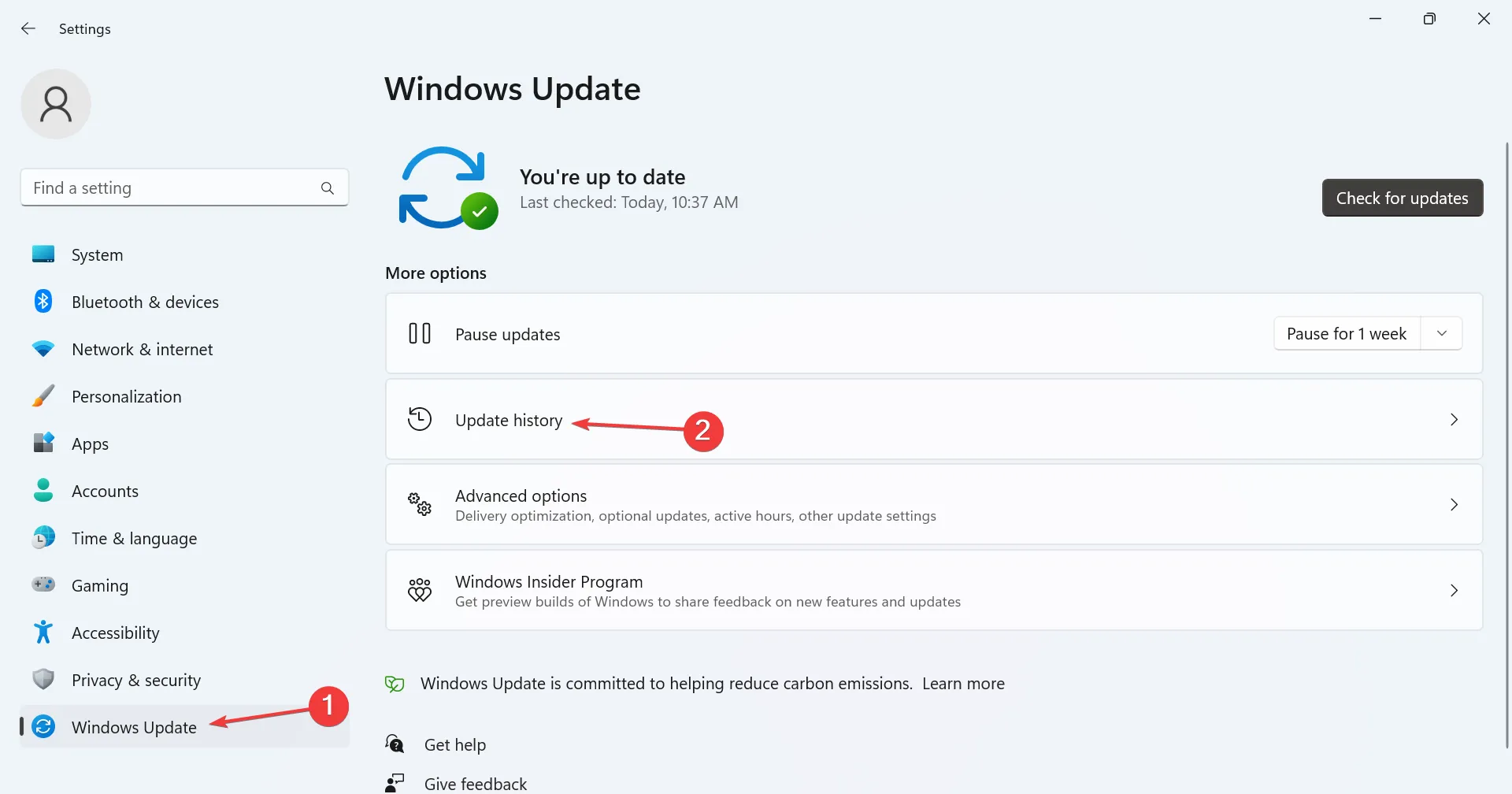
- Przewiń w dół i kliknij Odinstaluj aktualizacje .
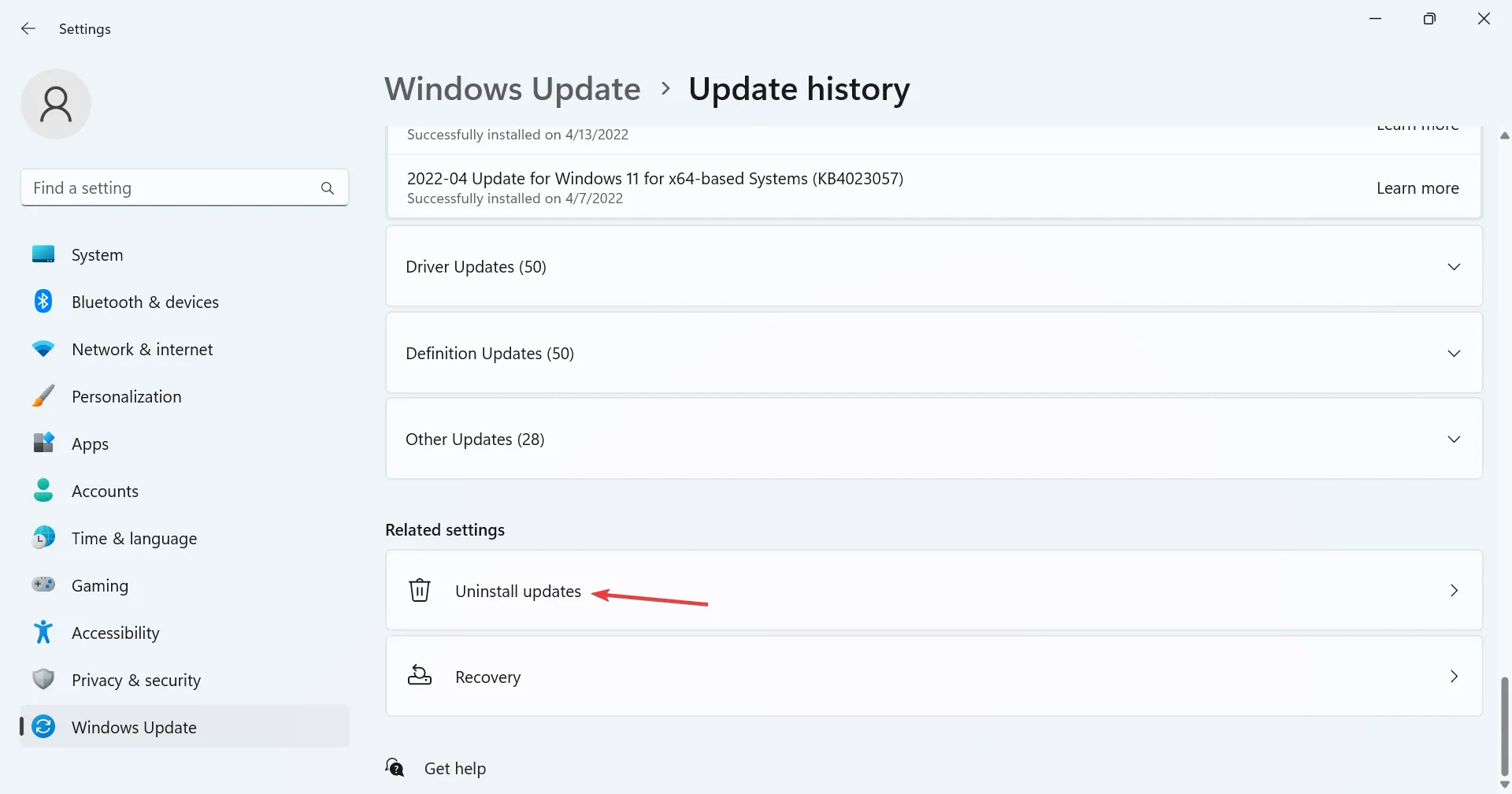
- Teraz kliknij Odinstaluj obok ostatnio zainstalowanej aktualizacji.

- Ponownie kliknij Odinstaluj , aby potwierdzić.
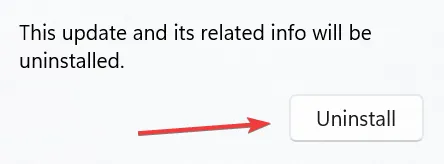
Dla niektórych użytkowników była to ostatnia aktualizacja systemu operacyjnego, która zmieniła sytuację i otrzymali 0xc000009a w Tarkovie, a nawet w innych aplikacjach. W takim przypadku najbardziej opłacalną poprawką jest odinstalowanie aktualizacji systemu Windows . Do czasu wydania nowej wersji zalecamy blokowanie aktualizacji systemu Windows .
7. Wykonaj przywracanie systemu
- Naciśnij Windows + S , aby otworzyć wyszukiwanie, wpisz Utwórz punkt przywracania w polu tekstowym i kliknij odpowiedni wynik wyszukiwania.
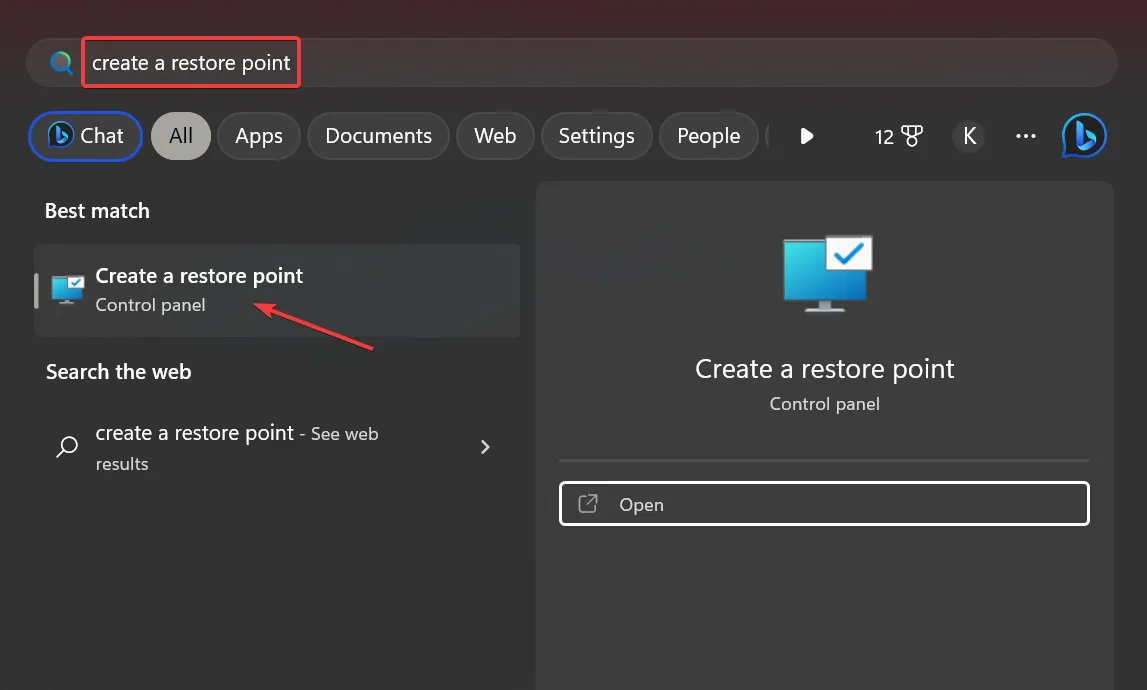
- Teraz kliknij Przywracanie systemu .
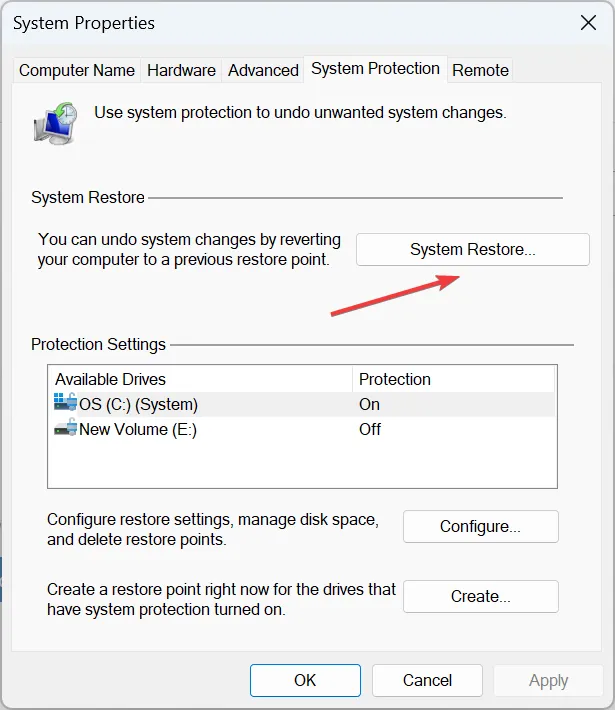
- Wybierz Wybierz inny punkt przywracania i kliknij Dalej, aby kontynuować.
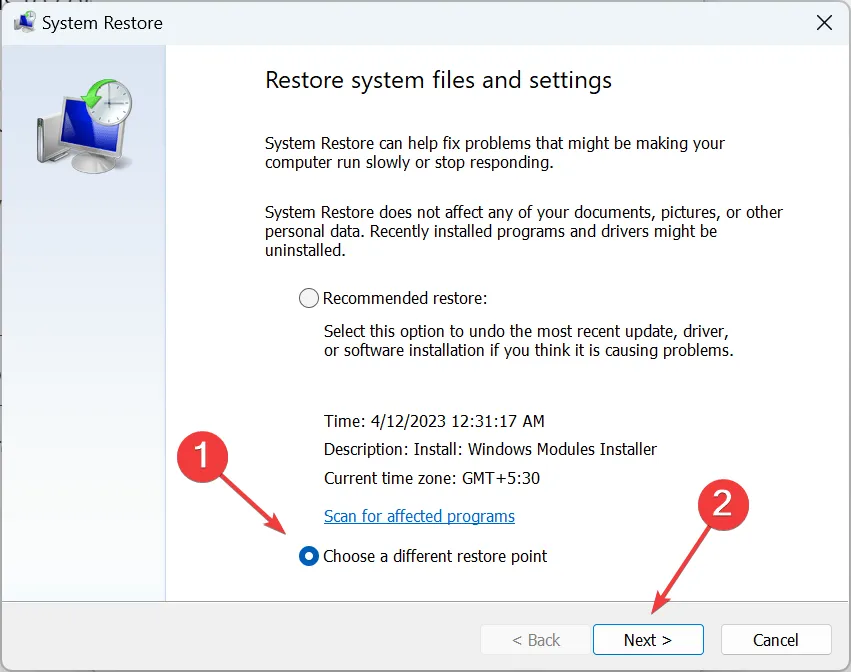
- Wybierz punkt przywracania z listy, utworzony przed pierwszym pojawieniem się błędu, i kliknij Dalej .
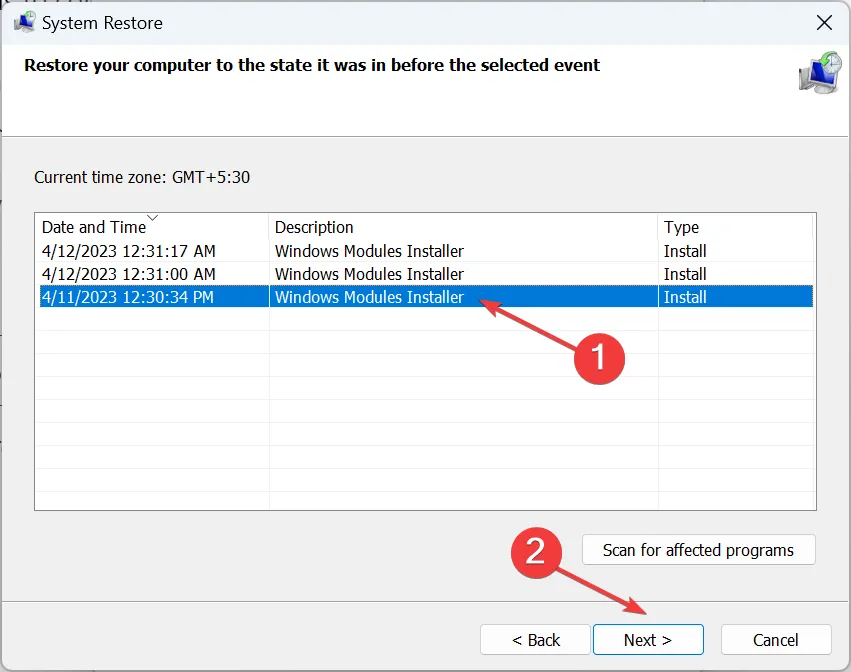
- Na koniec sprawdź szczegóły przywracania i kliknij Zakończ , aby rozpocząć proces.
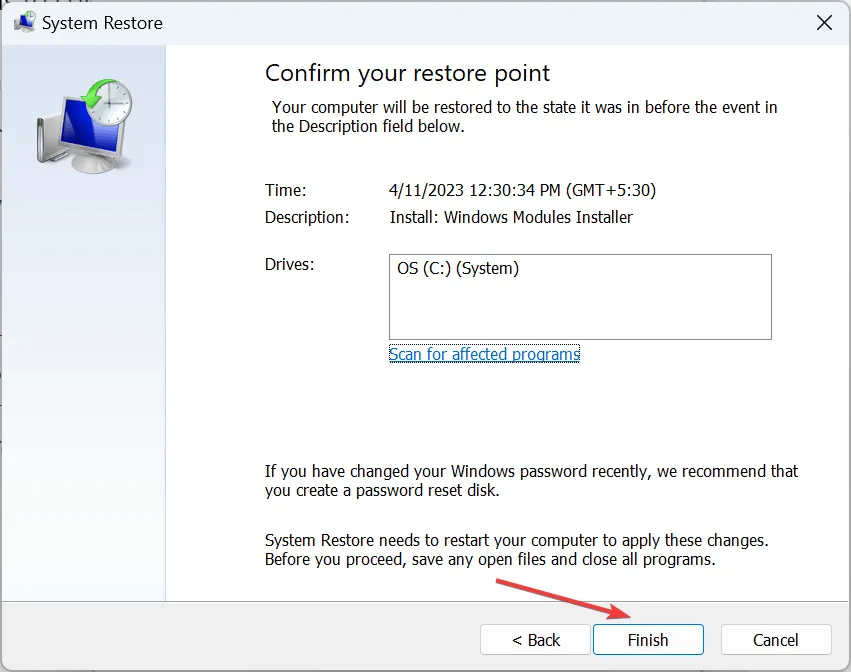
Jeśli inne rozwiązania problemu 0xc000009a nie działają, zawsze możesz wykonać przywracanie systemu i przywrócić komputer do poprzedniego, zdrowego stanu. Pamiętaj, że możesz utracić niektóre aplikacje i skonfigurowane ustawienia, ale pliki osobiste pozostaną nienaruszone. Z tego powodu eksperci zalecają regularne tworzenie punktów przywracania .
Powiedz nam, która poprawka zadziałała dla Ciebie w sekcji komentarzy poniżej.



Dodaj komentarz